Un autre ordinateur utilise votre adresse IP
Разрешение конфллл ip œs ip-ourse д Ma mac
Если при ис démar ликт ip-ourseеа вашего комcin.
Comment corriger “un autre appareil sur le réseau utilise l’erreur de l’adresse IP de votre ordinateur”?
Aujourd’hui, la plupart des utilisateurs d’ordinateurs ne pouvaient pas imaginer travailler sans accès à Internet, et les appareils semblent presque inutiles sans. Par conséquent, il est préoccupant lorsque vous allumez votre ordinateur (ou «éveillez») et qu’un message d’avertissement apparaît, indiquant qu’un autre appareil sur le réseau utilise l’adresse IP de votre ordinateur.
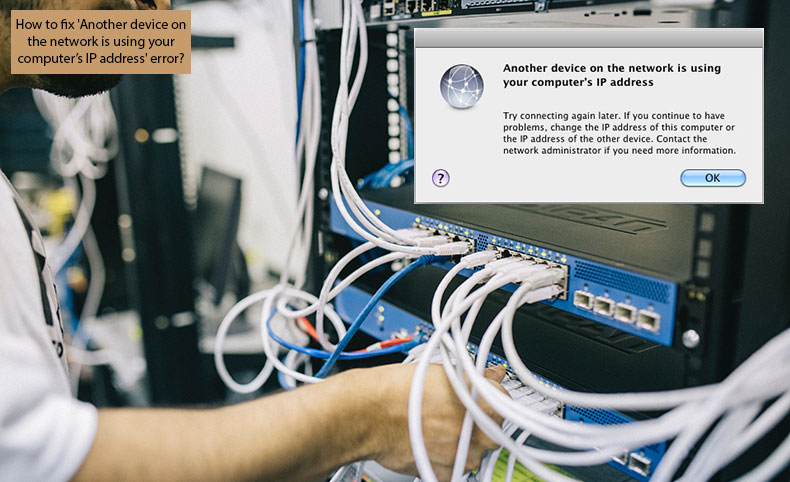
Ce problème est souvent causé par une mauvaise communication entre les appareils, les routeurs et le serveur dynamique de configuration de l’hôte (DHCP). Le serveur a tenté d’attribuer une adresse de protocole Internet (IP) déjà utilisée avec un autre appareil.
Une autre cause fréquente est lorsque votre appareil iOS essaie d’utiliser la même adresse IP qui avait été précédemment attribuée et, par la suite, l’adresse est affectée à un autre ordinateur. De l’étude des rapports des utilisateurs, nous avons découvert que cette erreur apparaît souvent lors de l’allumage ou de «l’éveil» du Mac.
La possibilité finale (mais peu probable) est que quelqu’un a piraté votre réseau et “ usurpé ” de votre contrôle d’accès aux médias (Mac) et des adresses IP. Dans cet article, nous couvrons les moyens les plus efficaces de résoudre les problèmes de conflit d’adresse IP.
Vidéo montrant comment corriger «un autre appareil sur le réseau utilise l’adresse IP de votre ordinateur»?
Table des matières:
- Introduction
- Redémarrez tout et réinitialisez le routeur
- Renouveler manuellement le bail DHCP
- Définissez manuellement les adresses IP
- Adresses Mac et IP spoofed
- Vidéo montrant comment corriger «un autre appareil sur le réseau utilise l’adresse IP de votre ordinateur»?
Il est recommandé d’exécuter une analyse gratuite avec un nettoyant combo – un outil pour détecter les logiciels malveillants et corriger les erreurs de l’ordinateur. Vous devrez acheter la version complète pour supprimer les infections et éliminer les erreurs de l’ordinateur. Essai gratuit disponible. Combo Cleaner est détenu et exploité par RCS LT, la société mère de PCrisk.com Lire la suite.
Redémarrez tout et réinitialisez le routeur
Tout d’abord, redémarrez tous les appareils connectés au même réseau (ordinateurs, appareils mobiles ou téléviseurs). Les versions modernes des systèmes d’exploitation tentent souvent de renouveler automatiquement les baux. Par conséquent, ils demandent une nouvelle adresse IP inutilisée du serveur DHCP.
Si le redémarrage des appareils ne résout pas le problème, réinitialisez le routeur Wi-Fi. Certains routeurs plus récents contiennent un bouton de réinitialisation, tandis que les routeurs plus anciens peuvent vous obliger à les débrancher à partir de la source d’alimentation.
Renouveler manuellement le bail DHCP
Si les redémarrages et le renouvellement automatique des baux ne résolvent pas le problème, renouvelez manuellement les baux sur tous les appareils. Sur les ordinateurs Mac, vous pouvez renouveler les baux par deux méthodes distinctes. Via Terminal à l’aide de l’outil IPConfig et en visitant les préférences du réseau sous Préférences système.
Renouveler le bail DHCP sur macOS:
1. Clique le Logo Apple Dans la barre de menu en haut de l’écran, sélectionnez Préférences de système, et choisir Réseau vitre.
2. Sélectionnez votre réseau actuel et cliquez sur le Avancé bouton.
3. Puis sélectionnez le TCP / IP Onglet, où vous trouverez un bouton appelé Renew DHCP bail. Lorsque vous cliquez sur ce bouton, les numéros à côté Adresse IPv4 devrait mettre à jour.
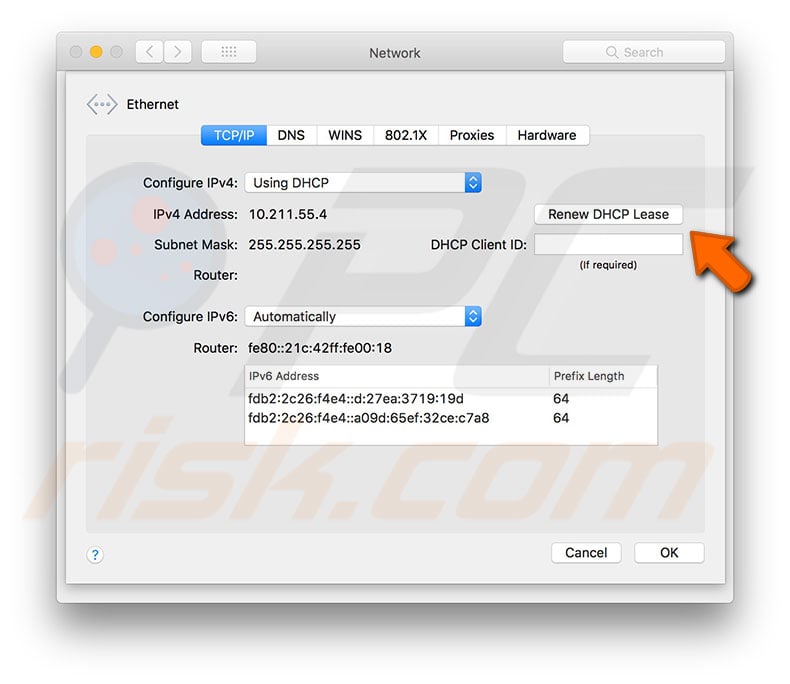
Pour mettre à jour le bail DHCP via la ligne de commande:
1. Lancement Terminal via les projecteurs à l’aide du raccourci clavier de la commande et de la barre d’espace.
2. Taper Terminal, puis appuyez Retour.
Alternativement, vous pouvez lancer Terminal via Finder – il suffit de lancer Finder Accéder au dossier Applications. Puis ouvrez les services publics et lancez l’application de ligne de commande.
3. Une fois le terminal lancé, saisissez la commande suivante en choisissant l’adresse d’interface appropriée. EN0 est généralement l’interface Wi-Fi par défaut, tandis qu’en1 est associé à la connexion Ethernet.
sudo ipconfig set en0 dhcp
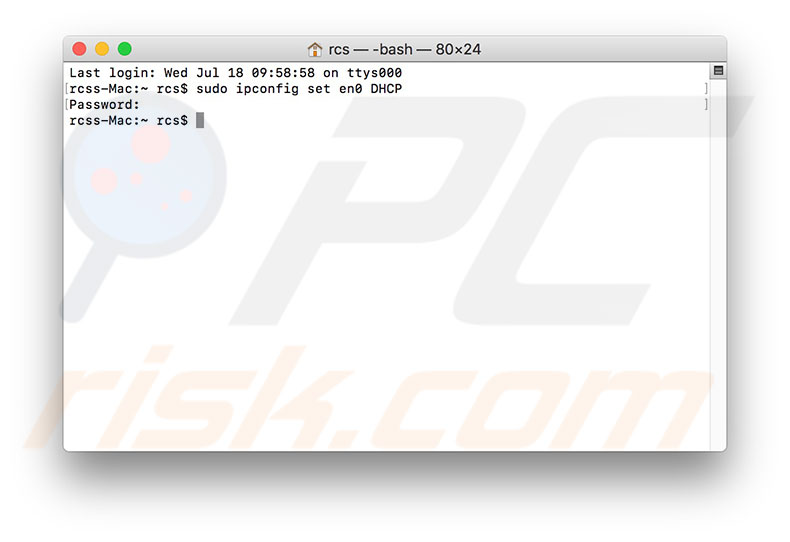
Si vous n’êtes pas sûr de l’interface à choisir (EN0 ou EN1), essayez de récupérer des informations sur l’interface à l’aide de la commande suivante.
ipconfig getpacket en0
4. Lorsque la commande s’exécute avec succès, le terminal doit afficher des résultats, notamment les informations du serveur DHCP, l’adresse IP du client, le temps de location, le masque de sous-réseau, l’adresse IP du routeur et les serveurs DNS.
Renouveler le bail DHCP sur l’appareil iOS:
Visitez les paramètres de votre appareil iOS, choisissez le Wi-Fi, puis appuyez sur le bouton Information (i) sur le réseau auquel vous êtes connecté. En bas de l’écran, vous trouverez le Renouveler le bail du DHCP option. L’adresse IP doit se mettre à jour lorsque les baux sont renouvelés (les trois derniers chiffres changeront).
Définissez manuellement les adresses IP
Si les méthodes ci-dessus n’ont pas résolu votre problème de conflit d’adresses IP, une autre méthode la plus efficace consiste à définir manuellement les adresses IP statiques sur chaque appareil. De cette façon, vous serez sûr qu’aucun appareils n’utilise la même adresse IP.
Définissez la propriété intellectuelle statique sur macOS:
1. Aller à Préférences de système en cliquant sur le Logo Apple Dans la barre de menu en haut de votre écran, puis sélectionnez Préférences de système.
2. Ouvrir le Réseau Pane et sélectionnez votre connexion réseau actuelle.
3. Cliquez sur Avancé dans le coin inférieur droit et choisissez le TCP / IP languette.
4. Dans le menu déroulant à côté de configurer IPv4, sélectionnez Utilisation de DHCP avec adresse manuelle ou Manuellement.
5. Ensuite, entrez l’adresse IP. Si vous utilisez une version antérieure de OS X, vous devrez probablement entrer le masque de sous-réseau et l’adresse IP du routeur. Si vous ne connaissez pas tous ces détails requis, contactez votre administrateur réseau pour demander la bonne adresse IP, sous-réseau et adresse de routeur.
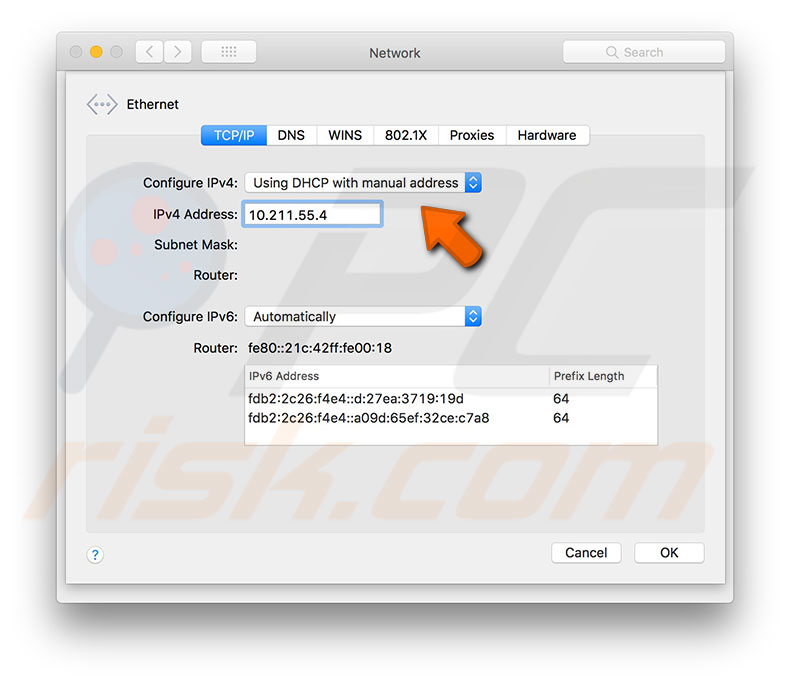
Pour choisir correctement une adresse IP pour votre ordinateur, vous devez définir l’adresse qui diffère suffisamment de celles déjà utilisées. S’il y a plus d’un appareil dans un réseau, les adresses IP sont attribuées séquentiellement – la première adresse IP appartient au routeur, et les éléments suivants sont affectés aux appareils.
Par exemple, s’il y a cinq appareils dans le même réseau et que l’adresse IP du routeur est 10.0.1.1, les adresses de 10.0.1.2 à 10.0.1.7 sera généralement alloué aux appareils existants. Laisser 10 ou 20 adresses inutilisées empêchera les conflits d’adresses IP.
6. Une fois tous les champs requis entrés, cliquez D’ACCORD et enregistrer les modifications en cliquant Appliquer.
Définissez IP statique sur le périphérique iOS:
1. Ouvrez l’appareil mobile paramètres, appuyer sur Wifi, Recherchez le réseau auquel vous êtes connecté et appuyez sur le information (i) icône.
2. À l’intérieur, développez le Configurer IP section et choisir Manuel.
3. Remplissez l’adresse IP, le masque de sous-réseau et l’adresse IP du routeur. Si vous ne connaissez pas tous ces détails requis, contactez votre administrateur réseau pour demander la bonne adresse IP, sous-réseau et adresse de routeur.
4. Enfin, taper Sauvegarder.
Sur les versions iOS précédentes, choisissez le Statique onglet et complétez les informations réseau, y compris l’adresse du serveur DNS.
Adresses Mac et IP spoofed
Enfin, la cause la plus menaçante de ce problème est que quelqu’un a «usurpé» vos adresses Mac et IP et se cache dans le même réseau. Cela peut également entraîner le message d’erreur indiquant qu’un autre appareil du réseau utilise l’adresse IP de votre ordinateur.
Cela est peu probable car la plupart des routeurs utilisent des protocoles de sécurité. De plus, l’entraînement des adresses Mac et IP n’est pas aussi simple que de définir une IP statique (comme décrit ci-dessus). De plus, les baux DHCP renouvellent automatiquement chaque fois que vous redémarrez votre ordinateur, jugeant ainsi les adresses usurpées inutiles. Par conséquent, il est peu probable que l’usurpation de l’identité fonctionne et serait simplement une perte de temps.
A propos de l’auteur:

Auteur de guides pratiques pour les utilisateurs de Mac. Responsable de la collecte, de l’analyse et de la présentation d’articles de solution de résolution de problèmes liés aux problèmes de macOS. Des années d’expérience en macOS combinées à des compétences solides de recherche et d’analyse aident Karolina à fournir aux lecteurs des solutions de travail et utiles ainsi que d’introduire diverses fonctionnalités que Mac a à offrir. Contacter Karolina Peistarinene.
Nos guides sont gratuits. Cependant, si vous souhaitez nous soutenir, vous pouvez nous envoyer un don.
À propos de Pcrisk
Pcrisk est un portail de cybersécurité, informant les internautes des dernières menaces numériques. Notre contenu est fourni par experts en sécurité et professionnel chercheurs de logiciels malveillants. En savoir plus sur nous.
Nouveaux articles de blog
- Comment supprimer un groupe dans Outlook
- Comment se débarrasser de Captcha sur Omegle
- Optimiser l’affichage de votre Mac: un guide pour modifier la résolution d’écran
- Comment réparer le client anti-émeute qui ne s’ouvre pas
- Comment créer et ajouter facilement Bitmoji à votre clavier sur iPhone
Nouveaux guides d’élimination du virus
- Téléchargement automatique de téléchargement adware
- Le pirate de navigateur de conseils végétaliens
- Adware typicalrotator (MAC)
- Extension malveillante ilexaquifolium
- Ransomwares de casiers jours
- Valleyrat Malware
- TransformFusion Adware (Mac)
- Logstate Adware (Mac)
- Universalsync Adware (Mac)
- Adware VirtualBalance (Mac)
Activité malveillante
Niveau d’activité mondial des logiciels malveillants aujourd’hui:
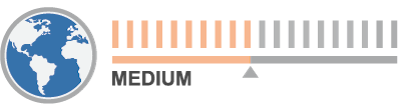
Augmentation du taux d’attaque des infections détectées au cours des dernières 24 heures.
Les articles de blog le plus lus
- [Correction] Le serveur DNS ne répond pas [10 façons de le réparer]
- Comment corriger “le wifi n’a pas de configuration IP valide” sur Windows 10
- Correction: le microphone ne fonctionne pas dans Windows 10 [7 façons de le réparer]
- Correction: l’action ne peut pas être terminée car le fichier est ouvert dans un autre programme
- Safari ne peut pas établir de connexion sécurisée – comment réparer?
Guides d’élimination du virus supérieur
- Hacker professionnel a réussi à pirater votre arnaque par e-mail du système d’exploitation
- Je regrette de vous informer de certaines nouvelles tristes pour votre arnaque par e-mail
- Malheureusement, il y a de mauvaises nouvelles pour votre arnaque par e-mail
- Geek Squad Email Scam
- Je vous ai envoyé un e-mail à partir de l’escroquerie par e-mail de votre compte
- Elon Musk Twitter Giveaway Scam
- PC App Store Application indésirable
- Votre compte a été piraté de l’escroquerie par e-mail
- Je dois partager de mauvaises nouvelles avec votre arnaque par e-mail
- Arnaque par e-mail YouPorn
Copyright © 2007-2023 Pcrisk.com. Toute redistribution ou reproduction d’une partie ou du tout le contenu sous quelque forme que ce soit est interdite.
Ce site Web utilise des cookies pour vous assurer d’obtenir la meilleure expérience sur notre site Web. Lisez notre politique de confidentialité
Разрешение конфллл ip œs ip-ourse д Ma mac

Если при ис démar ликт ip-ourseеа вашего комcin.
Есть нескольо сособов устранения тaison. Выбор решения зависèdre о с особа предоставления ip-ourse.
- Еслèe ip-ourseve же исп’t. Чаще всего В таком слчае сервер dhcp В течение несколькких м иинут предоставляет вашему комcin. Попроmine.
- Закройте прve.
- Переве!. Через нескольо миинут Верните его В рабочий режим. Попроmine.
- °.
- Если Вы Вводили ip-oursс Врчнюю, убедитесь, что он указан правильно. Есл сетюю управляет администратор, посоветйтесь с ни. Les mois. раззел Ввод настроек TCP / ip.
Еслèe оécu  Âззe сети и Выыючючить Все устройства (В том числе маршрутизатор и модем). Bar. Les mois. рззел перезагрззка внешнего устройства.
Est un autre appareil utilisant l’adresse IP de votre ordinateur? Voici le correctif!

Recevez-vous ce message lorsque vous essayez d’utiliser Internet sur votre Mac: “Un autre appareil sur le réseau utilise l’adresse IP de votre ordinateur.Si vous continuez à avoir des problèmes, modifiez l’adresse IP de cet ordinateur ou l’adresse IP de l’autre périphérique “?
Si c’est le cas, vous devrez peut-être attribuer un nouveau bail ou réinitialiser l’emplacement de votre Wi-Fi. Voici comment.
- Comment vérifier les paramètres Wi-Fi sur votre Mac
- Comment obtenir une nouvelle adresse IP sur votre Mac
- Et si une nouvelle adresse IP ne fonctionne pas?
Comment vérifier les paramètres Wi-Fi sur votre Mac
La première chose que vous devez vérifier est de savoir si vos paramètres Wi-Fi sont corrects.
- Clique sur le Icône Apple () Dans le coin supérieur gauche de votre écran.
- Sélectionner Préférences de système. dans le menu déroulant.
- Cliquer sur Réseau.
- Regarde ça Emplacement est défini sur automatique. Si ce n’est pas le cas: un. Clique le menu déroulant à côté de l’emplacement.b. Sélectionner Automatique.
- Clique le Avancé. bouton en bas à droite de la fenêtre du réseau.
- Cliquer sur TCP / IP.
- Assurez-vous que la configuration des émissions IPv4 Utilisation de DHCP. Si ce n’est pas le cas: un. Clique le menu déroulant à côté de la configuration d’IPv4.b. Sélectionner Utilisation de DHCP.
- Assurez-vous que le premier Routeur Ligne montre une adresse. S’il est vide, redémarrez votre routeur.
- Assurez-vous que la configuration des émissions IPv6 Automatiquement. Si ce n’est pas le cas: un. Clique le menu déroulant Suivant pour configurer IPv6.b. Sélectionner Automatique.
- Cliquez sur D’ACCORD Pour enregistrer les modifications.
Comment obtenir une nouvelle adresse IP sur votre Mac
Une fois que vous vous êtes assuré que vos paramètres sont corrects, vous pouvez obtenir une nouvelle adresse IP pour forcer le routeur à oublier l’adresse IP que votre Mac utilise actuellement.
- Clique sur le Icône Apple () Dans le coin supérieur gauche de votre écran.
- Sélectionner Préférences de système. dans le menu déroulant.
- Cliquer sur Réseau.
- Cliquer sur Avancé.
- Cliquer sur TCP / IP
- Clique le Renouveler le bail du DHCP bouton.
- Cliquez sur D’ACCORD Pour enregistrer les modifications.
Cela donnera à votre ordinateur une nouvelle adresse au lieu d’essayer d’en utiliser une qui est déjà affectée à un autre appareil.
Et si une nouvelle adresse IP ne fonctionne pas?
Si vous voyez toujours le même message qu’un autre appareil sur le réseau utilise l’adresse IP de votre ordinateur, vous pouvez éteindre votre Wi-Fi et encore pour réinitialiser le système.
- Clique sur le Icône Apple () Dans le coin supérieur gauche de votre écran.
- Sélectionner Préférences de système. dans le menu déroulant.
- Cliquer sur Réseau.
- Clique sur le Désactiver le Wi-Fi bouton.
- Clique sur le Allumer le Wi-Fi bouton.
Des questions?
Il y a quelques raisons différentes pour lesquelles votre ordinateur pourrait partager une adresse IP avec un autre appareil. Si les étapes ci-dessus ne fonctionnent pas, postez votre problème ici et nous essaierons d’aider.
Maîtriser votre iPhone en quelques minutes
Imore propose des conseils et des conseils parfaits de notre équipe d’experts, avec des décennies d’expérience en appareil Apple sur lequel s’appuyer. En savoir plus avec Imore!
En soumettant vos informations, vous acceptez les conditions générales et les politiques de confidentialité et êtes âgés de 16 ans ou plus.

Lory est une femme de la Renaissance, écrivant des nouvelles, des critiques et des guides pratiques pour Imore. Elle se fantais aussi un peu une rock star de sa ville et passe trop de temps à lire des bandes dessinées. Si elle ne tape pas à son clavier, vous pouvez probablement la trouver à Disneyland ou regarder Star Wars (ou les deux).
